Jak podłączyć oprogramowanie?
Dodaj Terminal
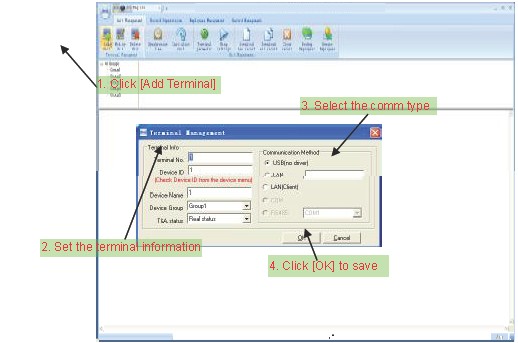
Uwaga:
Nr terminala: Ten numer można ustawić według własnego uznania.
Identyfikator urządzenia: Sprawdź identyfikator urządzenia w menu urządzenia, możesz ustawić brak i od 1 do 99999999, domyślny identyfikator urządzenia to 1.
Jeśli ustawisz wartość null, domyślnie odczytuje ostatnie 8 bitów numeru seryjnego urządzenia.

Jeśli terminal ma 8-bitowy numer seryjny, a oprogramowanie tutaj wyświetli numer seryjny NIE ID urządzenia, musisz wprowadzić numer seryjny w oknie dialogowym Numer seryjny.
Nazwa urządzenia: Możesz ustawić ją tak, jak chcesz.
Grupa urządzeń: Ta grupa służy do zarządzania terminalem.
Status RCP: Dostępne są trzy opcje: Aktualny status, na służbie i poza służbą. Gdy ustawimy go jako „Stan rzeczywisty”, stan zapisów obecności w oprogramowaniu będzie taki sam, jak w urządzeniu. Jeśli ustawisz jako „Na służbie”, wszystkie rekordy pochodzące z tej maszyny będą miały status „Na służbie”.
USB: podłącz terminal kablem USB;
LAN: Wprowadź adres IP terminala. Domyślny adres IP to 192.168.0.218.
LAN (klient): Tylko komunikacja z komputerem, który ma adres IP serwera.
RS485: domyślna wartość COM to COM1;
Kliknij przycisk [OK], aby zapisać informacje. Widzi szafranowożółtą ikonę terminala (  ). Przesuń kursor na ikonę terminala, która wyświetla się w następujący sposób:
). Przesuń kursor na ikonę terminala, która wyświetla się w następujący sposób:

Stan połączenia powinien być normalny. Proszę więc wykonać operację komunikacji z urządzeniem (np. synchronizację czasu). Gdy stan połączenia jest normalny, ikona terminala zmieni kolor na niebieski
I zmodyfikuj jednostkę Wybierz terminal, a następnie kliknij [Modyfikuj jednostkę], możesz zmodyfikować jednostkę!
